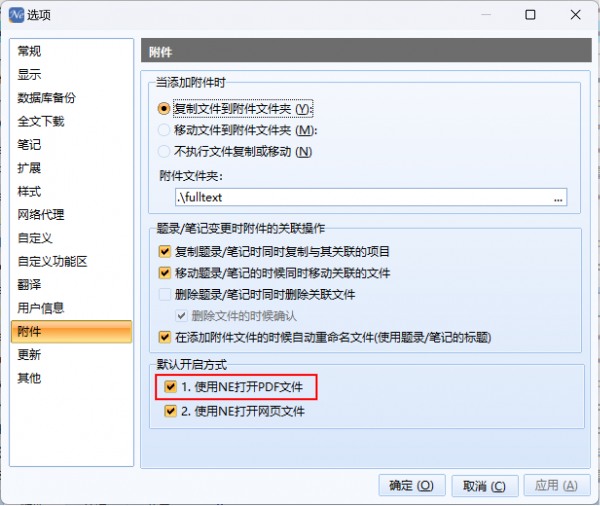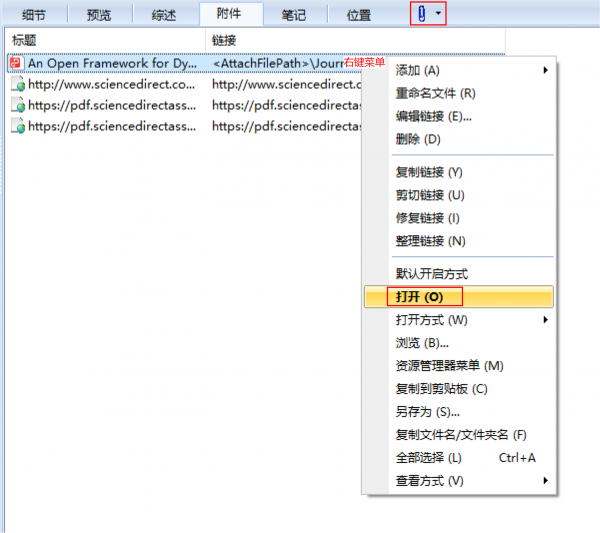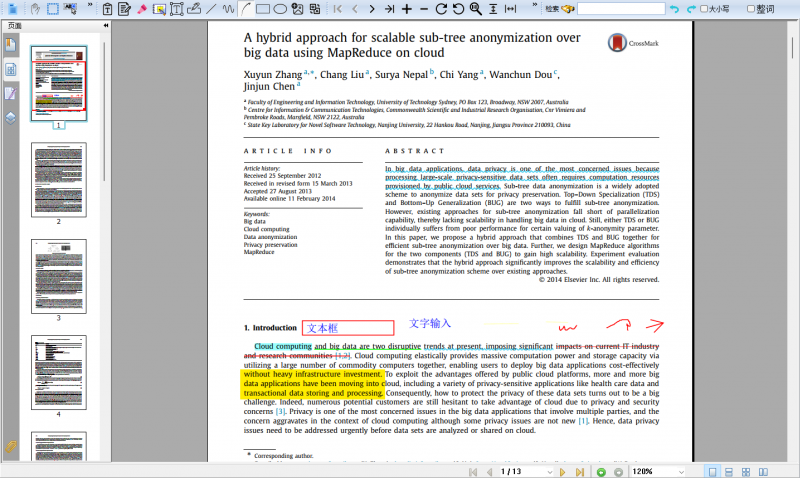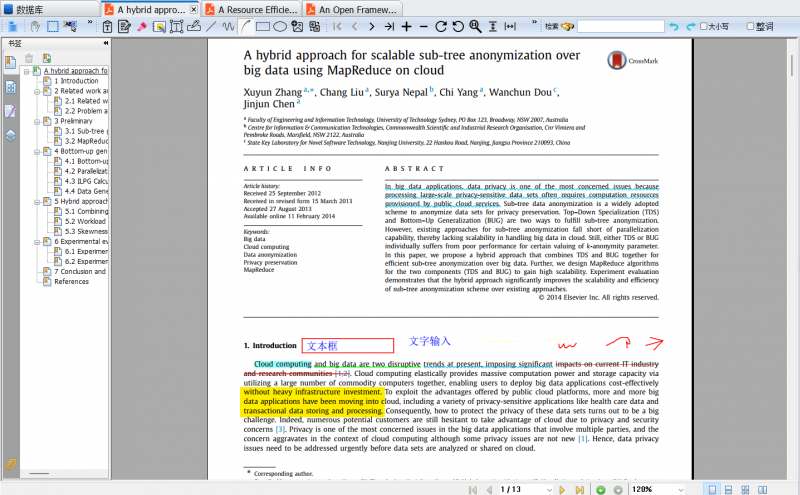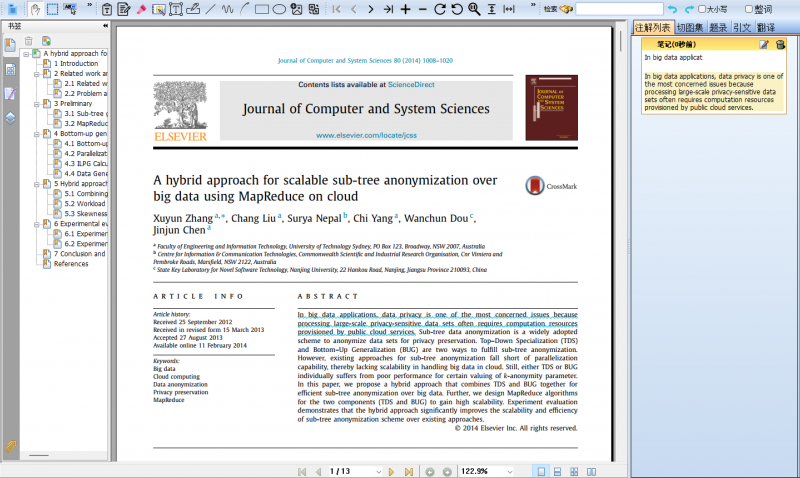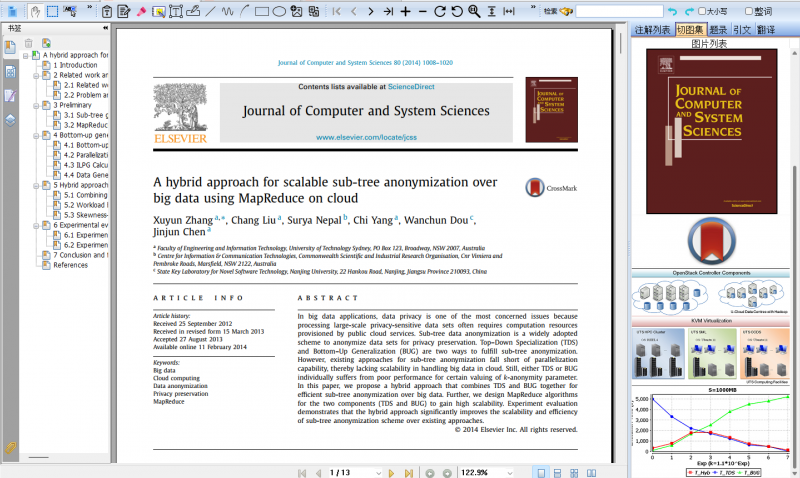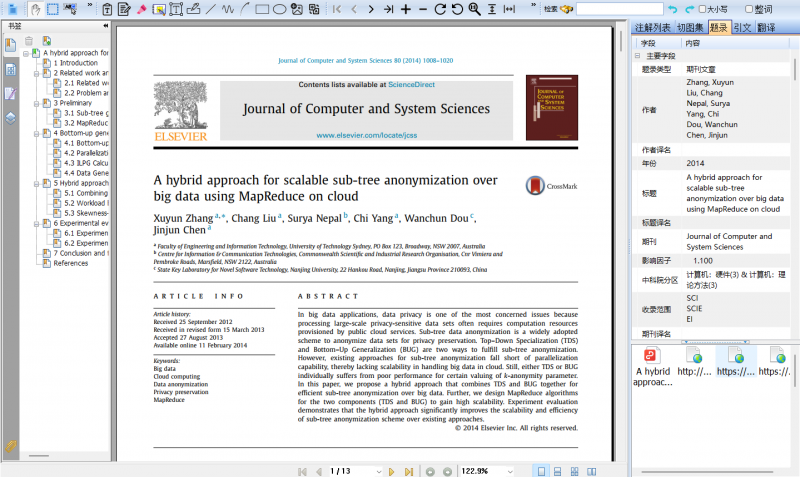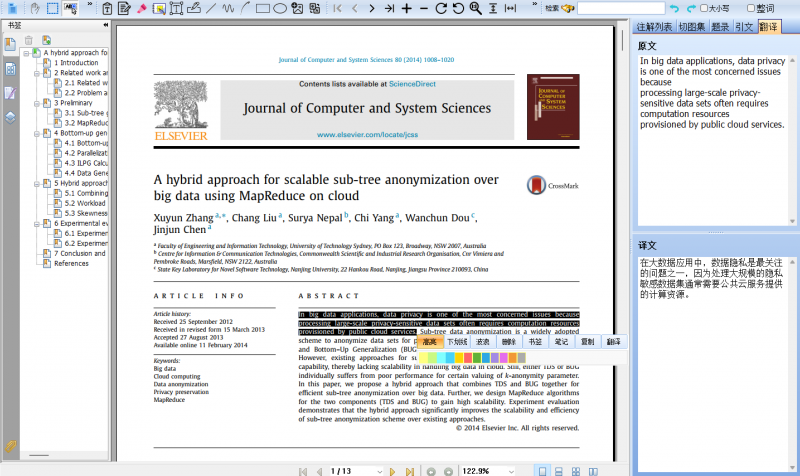“内置PDF阅读器说明”版本间的差异
来自NoteExpress知识库
| (相同用户的2个中间修订版本未显示) | |||
| 第1行: | 第1行: | ||
在使用NoteExpress时,我们需要阅读附件中的PDF文章,都需要安装第三方PDF阅读器。NoteExpress增加了内置PDF阅读器功能,在NE里直接就可以打开PDF文件,进行阅读。 | 在使用NoteExpress时,我们需要阅读附件中的PDF文章,都需要安装第三方PDF阅读器。NoteExpress增加了内置PDF阅读器功能,在NE里直接就可以打开PDF文件,进行阅读。 | ||
| + | |||
| + | == 默认路径设置 == | ||
| + | |||
| + | 在主菜单-选项-附件中勾选默认开启方式 | ||
| + | |||
| + | [[文件:阅读器0-默认开启方式.png|600px]] | ||
| + | |||
== 打开 == | == 打开 == | ||
| − | + | 在附件栏右键或点击信息栏的回形针即可在软件内打开PDF | |
| − | [[文件: | + | [[文件:阅读器0-打开PDF.png|600px]] |
| − | == | + | |
| + | == 左侧预览区 == | ||
打开后,和其他的pdf工具差不多,在左边可以设置页面的预览图,右边是pdf文档的正文内容。 | 打开后,和其他的pdf工具差不多,在左边可以设置页面的预览图,右边是pdf文档的正文内容。 | ||
| − | [[文件: | + | [[文件:阅读器0-预览.png|800px]] |
| + | |||
| + | |||
| + | == 顶部工具栏 == | ||
| + | |||
| + | 上面一排是工具栏,包含查找、复制、放大缩小、打印等功能,可在PDF内进行多种形式的标记, | ||
| + | |||
| + | [[文件:阅读器1-工具栏.png|800px]] | ||
| + | |||
| + | == 右侧功能区 == | ||
| + | |||
| + | === 注解列表 === | ||
| + | 注解列表中罗列了阅读过程中添加的笔记, | ||
| − | + | [[文件:阅读器2-注解列表.png|800px]] | |
| + | === 切图集 === | ||
| + | |||
| + | 切图集中可快速浏览文中图片, | ||
| − | + | [[文件:阅读器3-切图集.png|800px]] | |
| − | + | === 题录信息 === | |
| + | |||
| + | 题录中可快捷查看附件对应的题录信息, | ||
| + | [[文件:阅读器4-题录信息.png|800px]] | ||
| + | === 引文 === | ||
| − | + | 引文中可查看本篇文档所涉及的参考文献并跳转到对应的数据库详情页 | |
| − | + | [[文件:阅读器5-引文.png|800px]] | |
| + | === 翻译 === | ||
| + | |||
| + | 通过浮窗或顶部工具栏按钮打开翻译栏,在文中选中文本时,可查看对应的翻译结果 | ||
| − | [[文件: | + | [[文件:阅读器6-翻译.png|800px]] |
| 第40行: | 第70行: | ||
点击跳转到所属题录按钮,可跳转到NE数据库题录所在位置。阅读完后,点击关闭按钮,即可关闭当前PDF。 | 点击跳转到所属题录按钮,可跳转到NE数据库题录所在位置。阅读完后,点击关闭按钮,即可关闭当前PDF。 | ||
| − | [[文件: | + | [[文件:阅读器7-关闭和转到.png|600px]] |
2023年12月18日 (一) 16:23的最后版本
在使用NoteExpress时,我们需要阅读附件中的PDF文章,都需要安装第三方PDF阅读器。NoteExpress增加了内置PDF阅读器功能,在NE里直接就可以打开PDF文件,进行阅读。
默认路径设置
在主菜单-选项-附件中勾选默认开启方式
打开
在附件栏右键或点击信息栏的回形针即可在软件内打开PDF
左侧预览区
打开后,和其他的pdf工具差不多,在左边可以设置页面的预览图,右边是pdf文档的正文内容。
顶部工具栏
上面一排是工具栏,包含查找、复制、放大缩小、打印等功能,可在PDF内进行多种形式的标记,
右侧功能区
注解列表
注解列表中罗列了阅读过程中添加的笔记,
切图集
切图集中可快速浏览文中图片,
题录信息
题录中可快捷查看附件对应的题录信息,
引文
引文中可查看本篇文档所涉及的参考文献并跳转到对应的数据库详情页
翻译
通过浮窗或顶部工具栏按钮打开翻译栏,在文中选中文本时,可查看对应的翻译结果
跳转和关闭
点击跳转到所属题录按钮,可跳转到NE数据库题录所在位置。阅读完后,点击关闭按钮,即可关闭当前PDF。